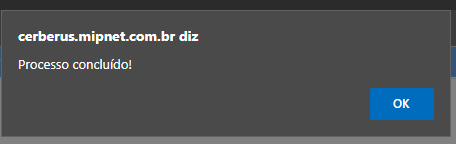Tutorial
Este tutorial tem por objetivo guiar o usuário na cópia do Orçado (já calculado) e Realizado (importado) entre versões do sistema. *Não se aplica na cópia das Previsões (antes do orçado calculado).
Pré-requisitos
É necessário ter permissão de acesso na tela de “Versões”.
Executando
Na árvore de unidades selecione a versão de Origem e clique no ícone “Editar”.
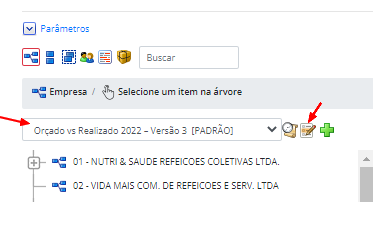
*Você também pode acessar a tela pelo menu > Orçamento > Versões;
Então clique no link “Copiar parâmetros”, no fim da tela.

Selecione a Versão de Destino.
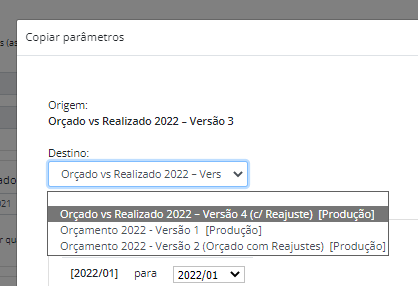
O sistema permite copiar versões com períodos diferentes. Para isso utilizamos o grupo “Equivalente”. A coluna da esquerda representa a versão origem e a da direita a destino.
Marque “Ignorar” em todos os meses que você não vai transferir. No exemplo abaixo apenas “2022/05” será copiado.
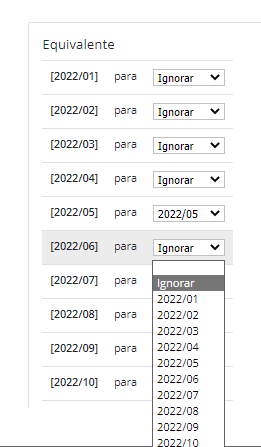
Clique em “Unidades de Negócio” e verifique se todas as Unidades que você deseja copiar estão selecionadas. *Para esta cópia não é necessário selecionar as Fórmulas.
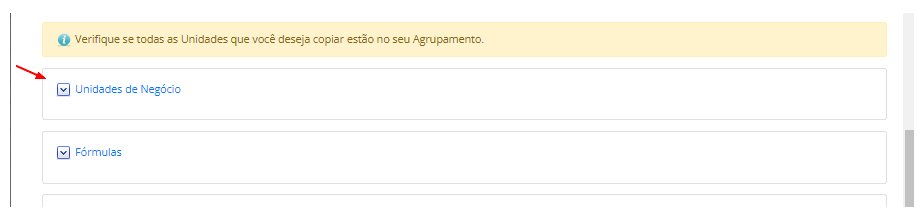
Em “Parâmetros” desmarque todas as opções.
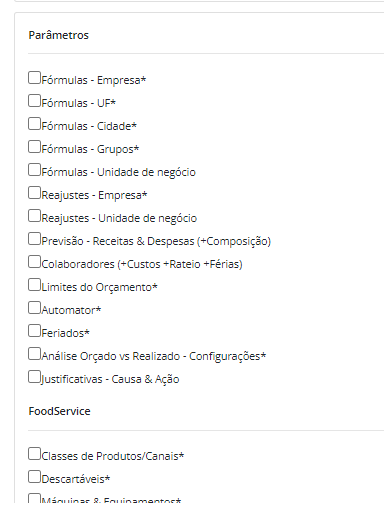
Deixe marcado apenas as opções do grupo “Resultado”. Como os dados da versão de destino serão substituídos, marque a opção “Apagar dados existentes na tabela de destino” e “Somente selecionados” (apenas os meses que você selecionou serão apagados).
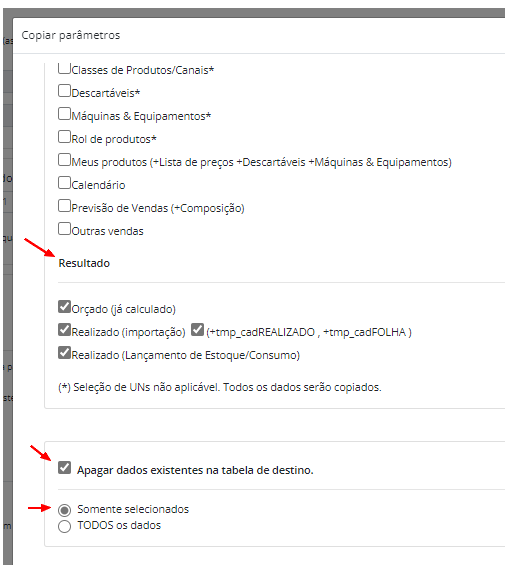
Por fim, clique em “Copiar”
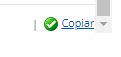
*Dependendo da quantidade de dados, o processo pode demorar alguns minutos para ser concluído.
Durante o processo o sistema vai apresentar a mensagem “[Transferindo…]” conforme o progresso.
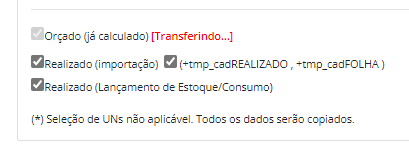
E quando concluído mostra “[OK]”.
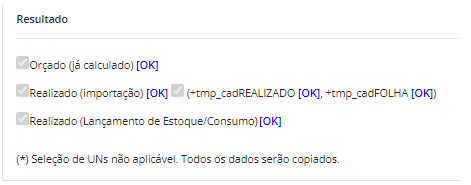
Ao concluir o processo você receberá uma mensagem como a imagem abaixo. Depois de dar “OK” você já pode fechar a tela de cópia.